Kui soovite määrata, kuidas pilte tihendada, saate kasutada Publisheri dialoogiboksi Piltide tihendamine.
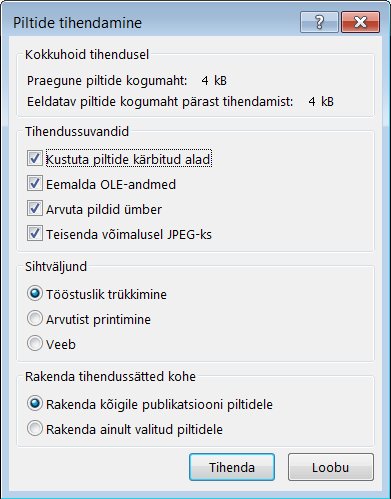
Märkused:
-
GIF-faile pole võimalik märkimisväärselt edasi tihendada.
-
Menüü Lisa käsu Objekt abil lisatud objekti pole võimalik tihendada, sest see on lisatud objektina, mitte pildina.
Kokkuhoid tihendusel
Praegune piltide kogumaht. Kuvatakse publikatsiooni kõikide piltide praegune kogumaht.
Hinnanguline kombineeritud pildi suurus pärast tihendamist Kuvab pärast tihendamist publikatsiooni kõigi piltide hinnanguline kogumaht. (See väärtus muutub sõltuvalt muudest valitud suvanditest.)
Tihendussuvandid
Kustuta piltide kärbitud alad Piltide kärbitud alade kohta salvestatud piksliteabe kustutamiseks märkige see ruut. (Kärbitud aladega seotud teavet ei kuvata ega kasutata.)
Eemalda OLE-andmed. Pildi OLE-jada hulka kuuluva 24-bitise tihendamata rasterpildi kustutamiseks märkige see ruut. OLE-jadasse kuuluv väike nähtav pilt kustutatakse, aga pilti ise kuvatakse samamoodi. (Pärast OLE-andmete eemaldamist pildifailist pole võimalik pilti avada rakendusega, millega see algselt loodi.)
Arvuta pildid ümber. Märkige see ruut, kui soovite muudetud suurusega pildi mahtu vähendada, kustutades algmahu jääkteabe. (Kui pilt arvutatakse ümber ja seejärel venitatakse suuremaks kui ümberarvutamise lähtesuurus, halveneb pildi kvaliteet.)
Teisenda võimalusel JPEG-ks. Pildi JPEG-failiks teisendamiseks märkige see ruut.
Märkused:
-
Tihenduse tase sõltub pildi olemusest – näiteks kas tegemist on fotoga, kui palju müra või kõikumisi on pildi histogrammis jne . PNG-piltide tihendustaset ei saa muuta.
-
Kuni 100 KB mahuga pilte ei tihendata.
Sihtväljund
Trükikojas trükkimine. Piltide tihendamiseks tihedusega 300 ppi klõpsake seda raadionuppu. JPEG-tihendamist ei teostata.
Printimine. Piltide tihendamiseks tihedusega 220 ppi ja JPEG-kvaliteeditasemega 95 klõpsake seda raadionuppu.
Veeb. Piltide tihendamiseks tihedusega 96 ppi ja JPEG-kvaliteeditasemega 75 klõpsake seda raadionuppu.
Rakenda tihendussätted kohe
Rakenda kõigile publikatsiooni piltidele. Kõigile publikatsiooni piltidele tihendussätete rakendamiseks klõpsake seda raadionuppu.
Rakenda ainult valitud piltidele. Ainult valitud pildile või piltidele tihendussätete rakendamiseks klõpsake seda raadionuppu.










